PEGASUS MAIL
Template makenAls je veel mail ontvangt waar je vaak het zelfde antwoord op moet geven is het gebruik van templates ideaal voor afhandeling. Voor het maken van een template ga je naar Tools - Template editor... Kies dan voor A template used to constructed replies to messages en klik op OK, kies hierna voor New. Onder Long name for item geef je een naam op en klikt op OK. Hierna kunnen commando's en tekst worden ingevoerd. Met Save bewaar je de template.
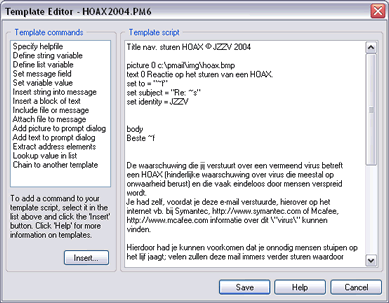
Als je op een ontvangen mail met een template wilt antwoorden selecteer het betreffende bericht en klik dan, terwijl je de Shift-toets ingedrukt houdt, op Reply.
Selecteer in het venster Select a message template de template die je wilt gebruiken en klik op Open. In het volgende venster (afbeelding) klik je op OK en de mail inclusief alle uitgevoerde commando's en tekst verschijnt en kan de mail worden verstuurd.
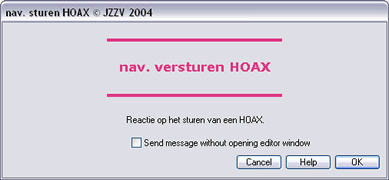
Als je deze template (inclusief afbeelding en uitleg) wilt ontvangen, stuur dan een mail; vermeldt tmplhoax bij Onderwerp.
Hieronder een voorbeeld van een template met invulvelden.
Het is mogelijk een template compleet met invul-velden te maken. Een aantal velden kunnen automatisch worden ingevuld. Ook kan een andere identiteit worden gegeven. Hieronder een voorbeeld van een template waarin gebruikers assistentie van de helpdesk vragen.
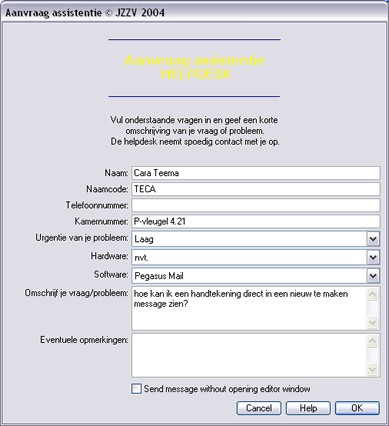
Dit type templates haal je te voorschijn met de toetscombinatie Shift + F7
Als je de template (inclusief afbeelding en uitleg) 'Aanvraag voor assistentie Pegasus Mail' wilt ontvangen, stuur dan een mail; vermeldt tmplavaJ bij Onderwerp.
Lees meer over templates en ga naar de pagina waar je templates kunt downloaden.

